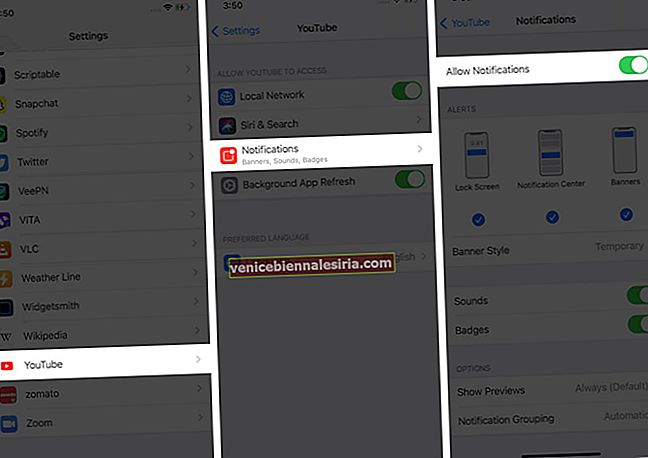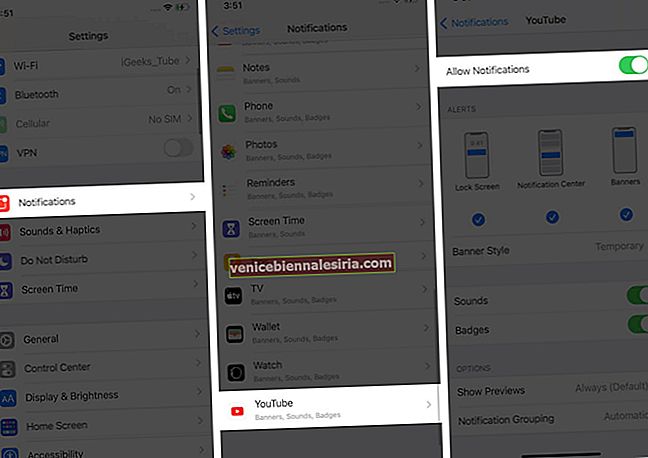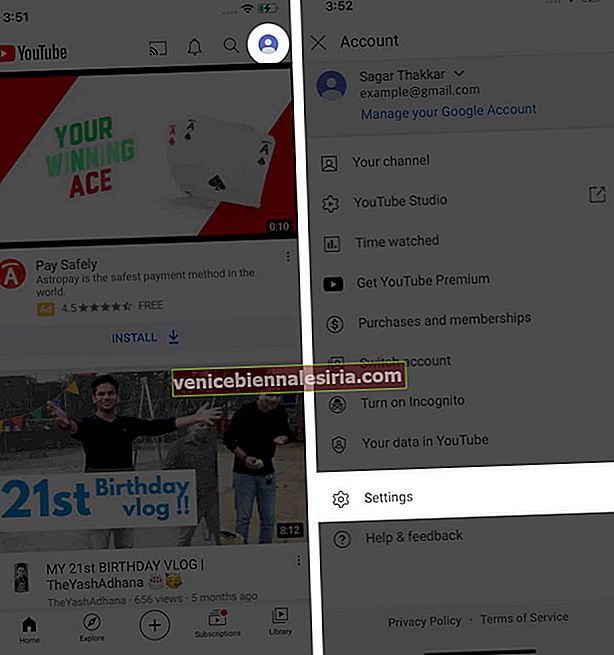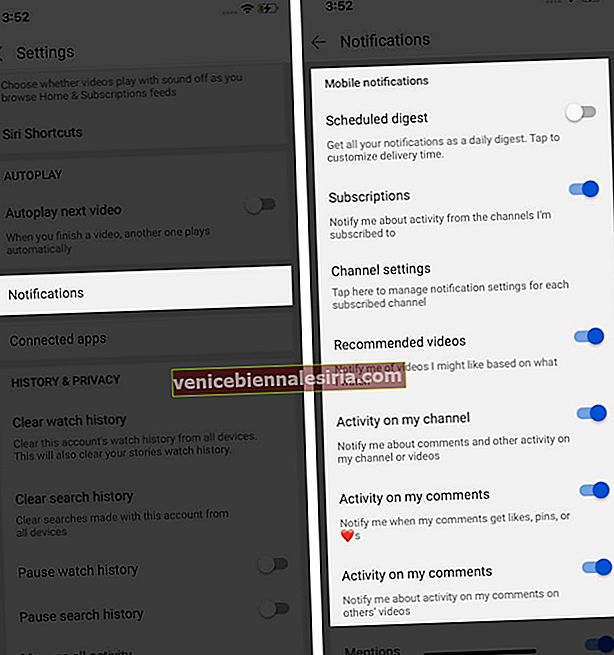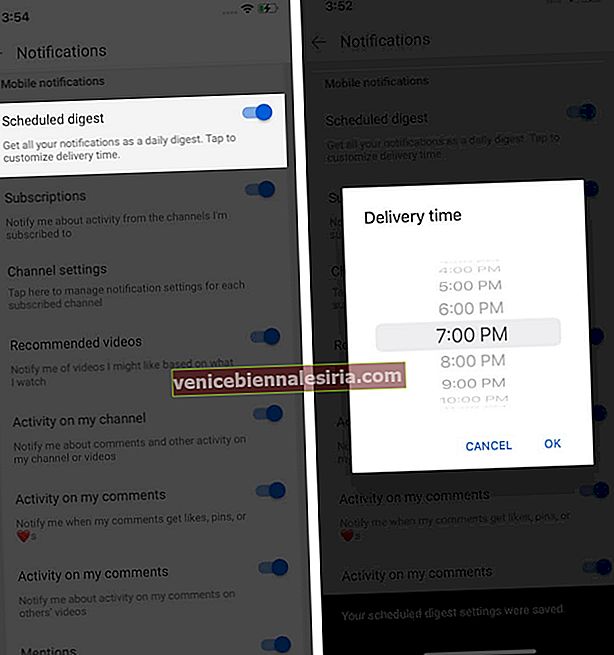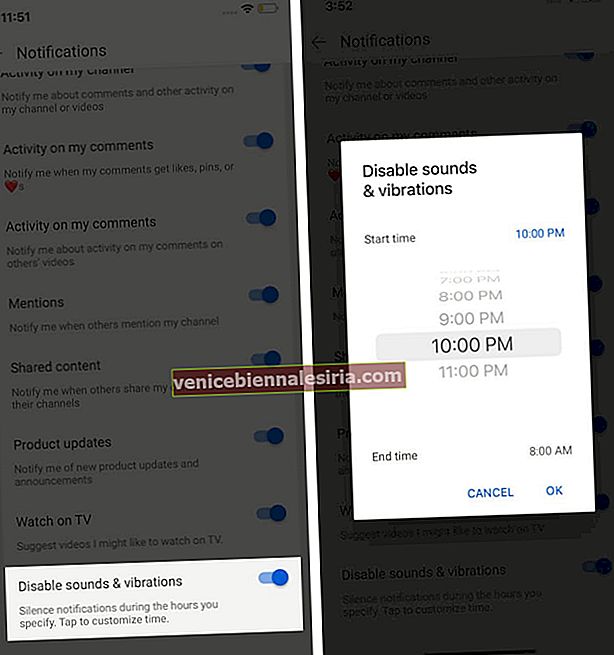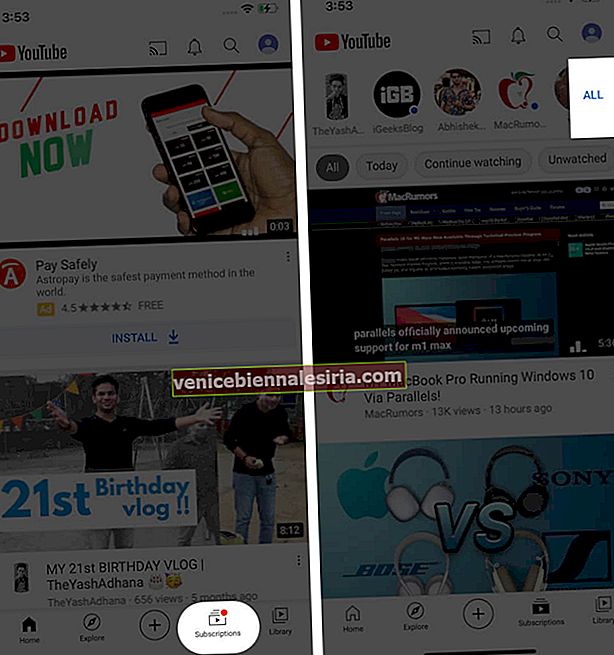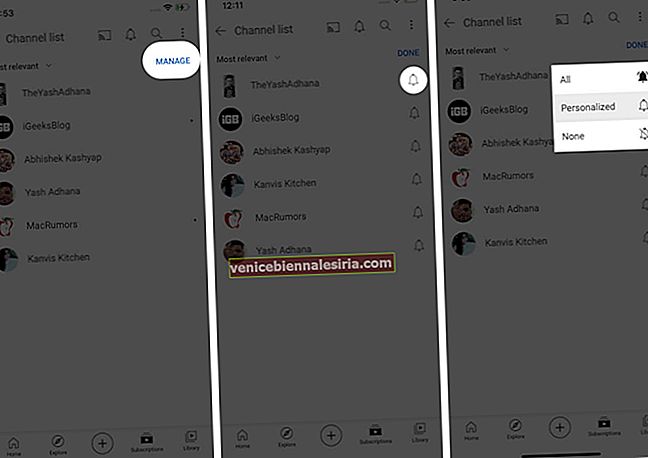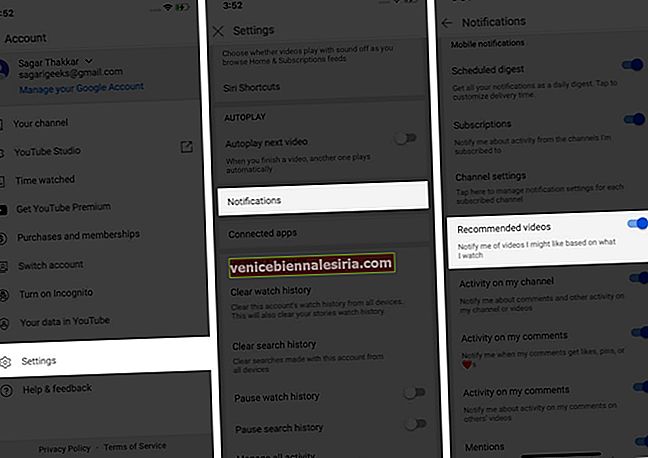Notificările de pe YouTube sunt o sursă excelentă pentru a ne actualiza cu privire la noul conținut, dar cel mai adesea ajung să ne întrerupă experiența atunci când folosim dispozitivul. Ei bine, Apple și YouTube ne-au dat privilegiul de a ajusta acești mici căutători de atenție conform cerințelor noastre. Așadar, iată două moduri de a dezactiva notificările YouTube pe iPhone și iPad.
- Cum se activează sau se dezactivează notificările YouTube pe iPhone și iPad
- Cum să gestionați notificările YouTube pe iPhone și iPad
- Cum să activați notificările YouTube pentru conținutul recomandat
Cum se activează sau se dezactivează notificările YouTube pe iPhone și iPad
Metoda 1
- Deschideți Setările de pe iPhone.
- Apăsați pe YouTube .
- Atinge Notificări .
- Activați / dezactivați pentru a permite notificările conform preferințelor dvs.
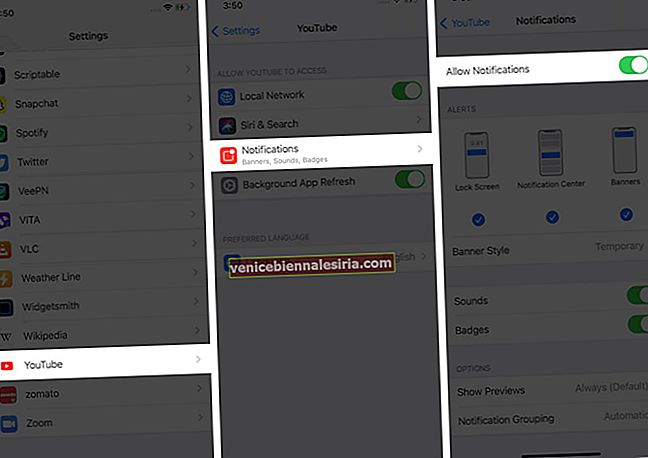
Metoda 2
- Lansați Setări pe dispozitivul dvs. iOS.
- Atingeți Notificări, derulați în jos și selectați YouTube din listă.
- Apoi, activați Permiteți notificarea și configurați-o după cum doriți.
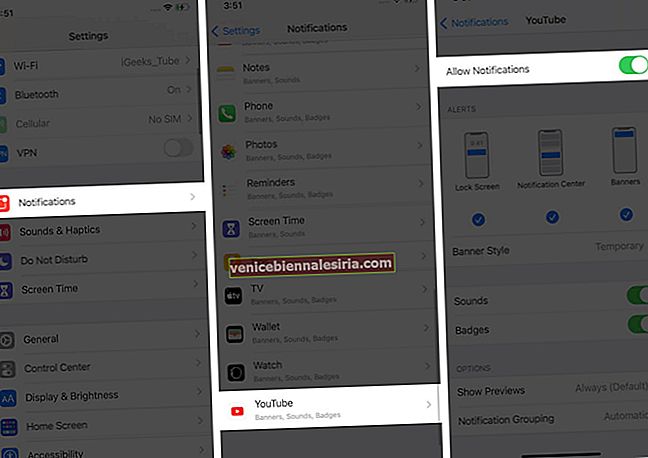
- Activați / dezactivați subopțiunile enumerate, cum ar fi alertele, sunetele și insignele, pentru a personaliza în continuare notificările.
Dar nu asta e!
De asemenea, puteți gestiona notificarea selectând tipul pe care doriți să îl primiți de pe YouTube.
Cum să gestionați notificările YouTube pe iPhone și iPad
Pentru a activa notificările selective pe YouTube
- Deschide aplicația YouTube și atinge pictograma profilului tău .
- Apoi, accesați Setări .
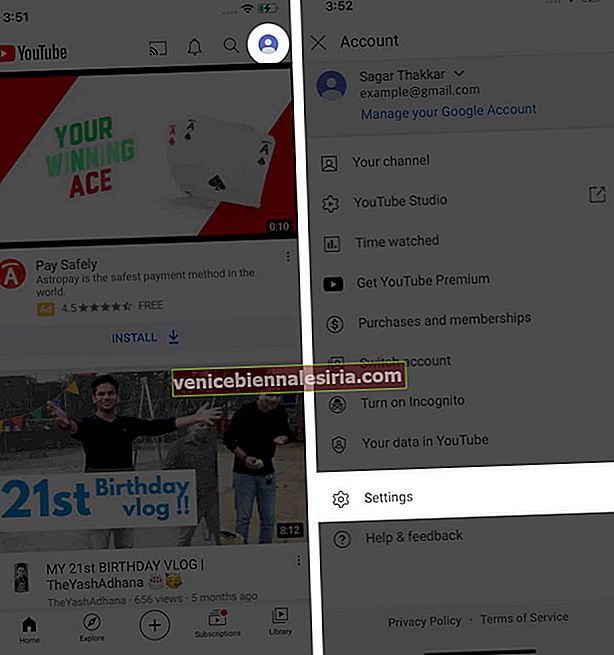
- Atingeți Notificări din listă și aici activați / dezactivați opțiunile conform preferințelor dvs.
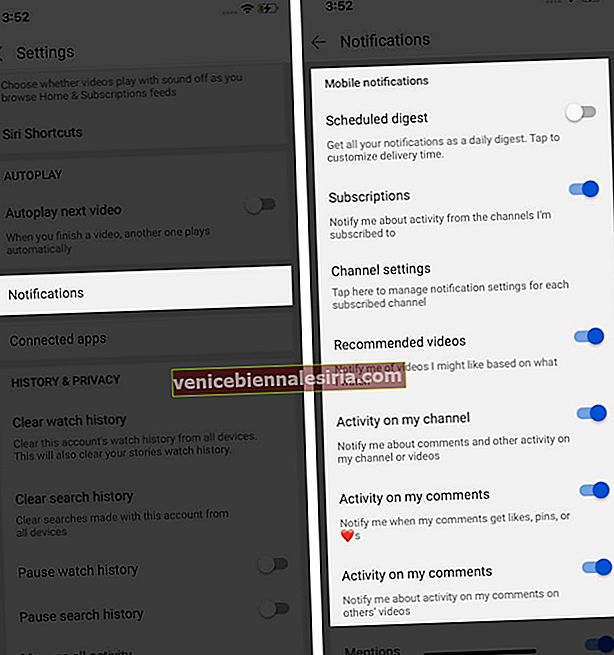
Notă : Asigurați-vă că notificările YouTube sunt activate pe dispozitiv. Dacă nu, YouTube vă va readuce la setările YouTube ale iOS.
Iată ce va face fiecare opțiune:
- Rezumat programat : rezumat programat va combina toate notificările push ale zilei și vă va trimite o notificare zilnică de rezumat. De asemenea, puteți seta o anumită oră pentru a primi rezumatul apăsând pe acesta.
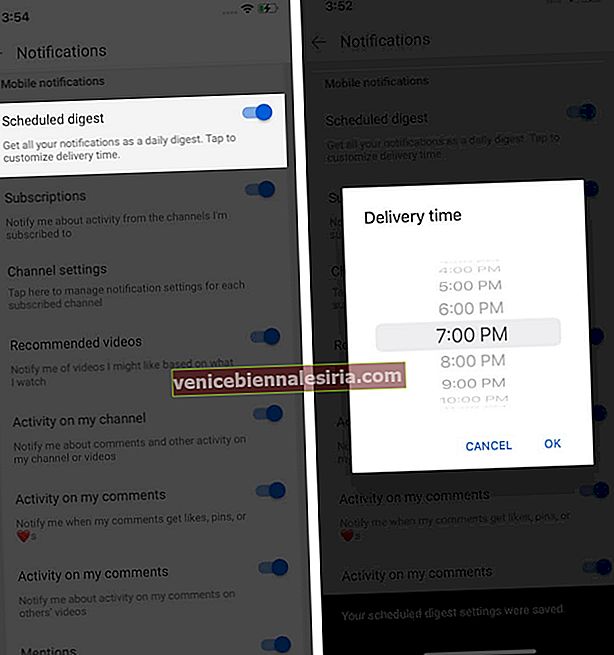
- Abonamente : această opțiune vă va trimite numai notificările de la canalele la care v-ați abonat.
- Setări canal : Aceasta vă permite să gestionați notificările canalelor abonate.
- Videoclipuri recomandate : acest lucru va face ca YouTube să vă trimită recomandări pe baza conținutului pe care îl consumați.
- Activitate pe canalul meu / Comentarii : Aceste opțiuni îți trimit o notificare atunci când cineva reacționează sau comentează sau lovește un like pe conținutul tău.
- Mențiuni : vi se va trimite o notificare atunci când cineva menționează canalul dvs.
- Conținut partajat : vă anunță când cineva vă partajează conținutul pe canalul său.
- Actualizări de produs : acest lucru vă anunță ori de câte ori se fac actualizări de produse sau anunțuri noi pe baza interesului dvs.
- Vizionați la TV : YouTube filtrează conținutul și vă trimite o notificare pe care s-ar putea să vă bucurați să o vizionați pe un ecran mare.
- Dezactivați sunetele și vibrațiile : activarea acestei opțiuni va face ca notificările să nu mai fie disponibile la ora specificată. Puteți să apăsați pe acesta pentru a seta ora.
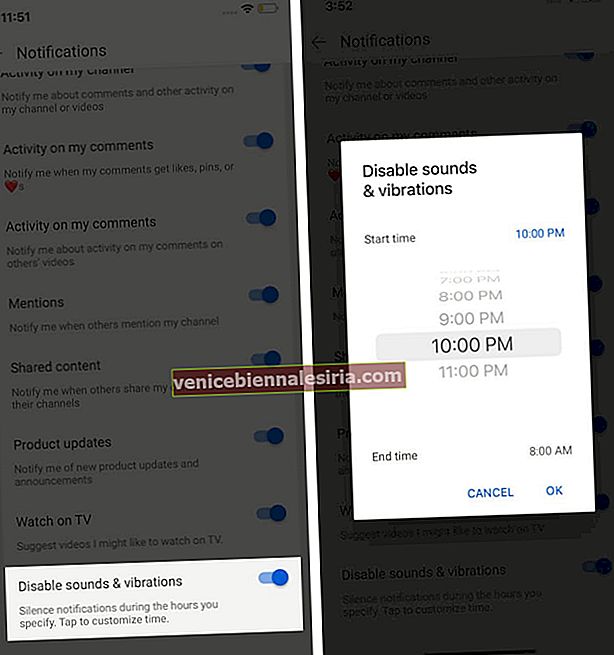
Există un alt mod care vă permite să gestionați notificările pentru canalele la care v-ați abonat. Iată cum o puteți face.
Gestionați notificările pe toate canalele
- Deschideți aplicația YouTube și atingeți pagina Abonamente .
- Veți vedea toate canalele la care v-ați abonat în partea de sus.
- Atingeți Toate în colțul din dreapta sus.
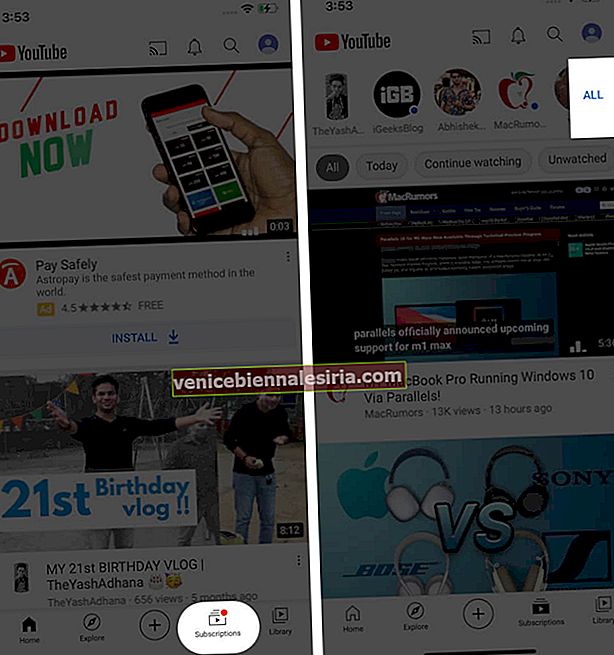
- Apoi, atingeți Gestionare pentru a modifica preferințele de notificare.
- Acum, atingeți pictograma clopoțel de lângă a cărei notificări trebuie gestionate.
- Alegeți opțiunea preferată din meniu pentru a gestiona notificarea canalului respectiv.
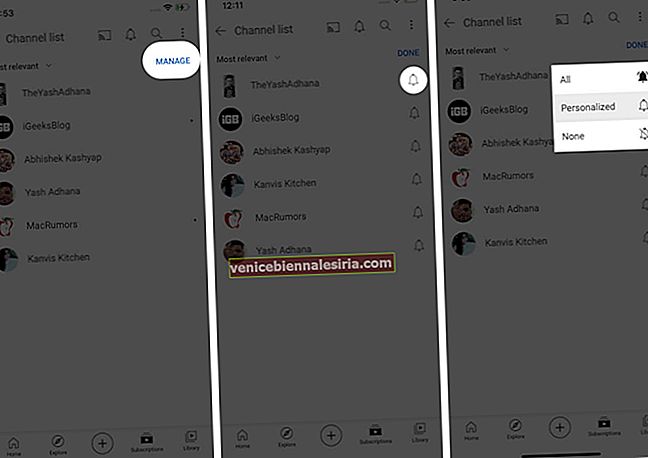
Ce înseamnă fiecare opțiune;
- Toate : Aceasta înseamnă că veți primi notificări pentru toate încărcările și fluxurile live ale acelui canal.
- Personalizat : dacă alegeți această opțiune, YouTube vă va personaliza notificările în funcție de istoricul vizionărilor și de canalele pe care le urmăriți.
- Niciuna : numele spune totul; nu veți primi nicio notificare de la canalul special dacă alegeți această opțiune.
Derulați în jos dacă doriți să modificați setările de conținut pe care aplicația vi le sugerează ca recomandări.
Cum să activați notificările YouTube pentru conținutul recomandat
- Deschide YouTube și atinge imaginea de profil.
- Apoi, atingeți Setări și accesați Notificări .
- Aici, veți vedea opțiunea numită „ Videoclipuri recomandate ”. Activați-l.
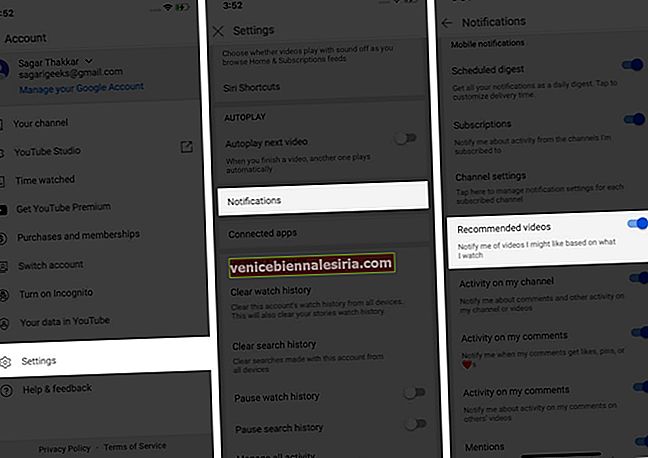
Aici se oprește clopotul acela care sună;
YouTube este una dintre cele mai utilizate aplicații și îmi place să o navighez. Dar, uneori, devine puțin prea mult, iar ajustarea notificărilor este utilă.
Mulți oameni au cerut această soluție. În timp ce am răspuns la fiecare e-mail personal, m-am gândit că crearea unui articol va rezolva asta definitiv. Dacă aveți alte întrebări legate de Apple, împărtășiți-le în secțiunea de comentarii și vom încerca să le acoperim în articolele noastre viitoare.
Între timp, bucurați-vă de lectură:
- Cum să vă conectați la aplicația YouTube pe Apple TV
- Cum să vizionați videoclipuri YouTube 4K pe iPhone
- Ștergeți Căutarea YouTube și Istoricul vizionărilor pe iPhone